
Acest software vă va menține drivere în funcțiune, astfel vă va proteja de erorile obișnuite ale computerului și de defecțiunile hardware. Verificați acum toate driverele în 3 pași simpli:
- Descărcați DriverFix (fișier descărcat verificat).
- Clic Incepe scanarea pentru a găsi toți driverele problematice.
- Clic Actualizați driverele pentru a obține versiuni noi și pentru a evita defecțiunile sistemului.
- DriverFix a fost descărcat de 0 cititori luna aceasta.
Ubisoft și-a înregistrat urcușurile și coborâșurile în ultimii ani, dar Seria Far Cry a fost și este încă foarte apreciat. Far Cry 5 este FPS captivant și bazat pe poveste, cu multe lucruri care merg pentru el. Acum, știm cu toții cum jocurile Ubisoft tind să aibă diverse probleme, iar patch-urile frecvente sunt mai mult decât necesare. Cu toate acestea, se pare că există o eroare pe scară largă care oprește actualizarea jocului cu 90%, indiferent dacă este vorba de Steam sau uPlay.
Aceasta poate fi o problemă gravă, mai ales că unii utilizatori nu au putut accesa jocul fără actualizare. Pentru a aborda acest lucru, am pregătit o listă de soluții care ar trebui să fie utile. Asigurați-vă că consultați lista noastră de mai jos.
Cum să remediați problemele de actualizare Far Cry 5 în Windows 10
- Verificați spațiul de stocare
- Verificați conexiunea
- Creați o excepție pentru Firewall
- Reinstalați uPlay și rulați-l ca administrator
- Verificați memoria cache a jocului
- Reinstalați jocul
1: Verificați spațiul de stocare
Să începem cu începutul. Deoarece eroarea apare mai ales la sfârșitul actualizării (așa cum au afirmat utilizatorii afectați), vă recomandăm să verificați dublu dacă sunt disponibile spatiu de depozitare. Acest joc este imens, la fel și actualizările sale. Deci, asigurați-vă că aveți suficient spațiu de stocare pe unitatea de instalare.
- CITEȘTE ȘI: Actualizarea Windows 10 Creators provoacă utilizarea HDD-ului în proporție de 100% [Remediere]
Puteți verifica spațiul disponibil în File Explorer. Dacă aveți nevoie urgentă de câteva gigaocteți suplimentari de memorie, urmați instrucțiunile pe care le-am furnizat mai jos:
- Deschis Acest PC sau Explorator de fișiere.
- Faceți clic dreapta pe partiția pe care doriți să o scutiți de date inutile și deschideți Proprietăți.
- Click pe Curățarea discului.
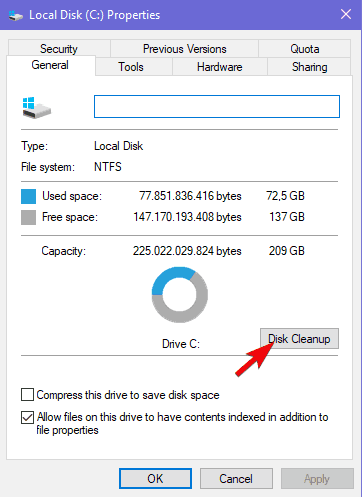
- Selectează "Curățați fișierele de sistem" opțiune.
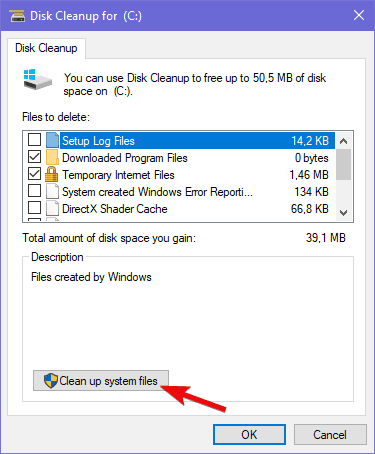
-
Bifați toate casetele și faceți clic pe O.K.
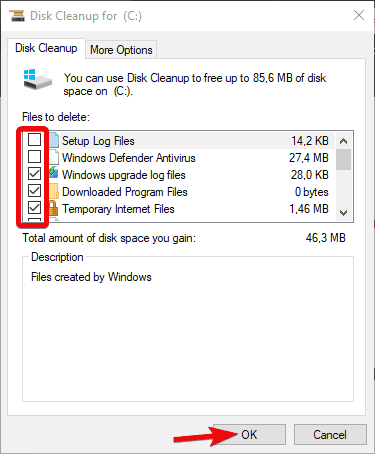
Windows 10 tinde să păstreze fișierele de actualizare (pentru a reveni la versiunea anterioară majoră), deci s-ar putea să obțineți zeci de gigaocteți aici.
2: Verificați conexiunea
Problemele de conexiune sunt un alt motiv viabil pentru care o actualizare ar eșua. Există diferiți factori atunci când vine vorba de conexiune, dar căptușeala argintie este că viteza lățimii de bandă nu cauzează probleme. Mai mult, descărcarea poate dura ore întregi și se poate finaliza cu succes. Cu toate acestea, există și alte motive pentru care a Actualizare Far Cry 5 ar eșua aproape de final.
- CITEȘTE ȘI: Ce trebuie făcut dacă PUBG nu va porni după actualizare
Asigurați-vă că verificați acești pași și confirmați că totul este așa cum se intenționează ulterior:
- Utilizați întotdeauna o conexiune prin cablu. Evitați să folosiți fără fir jocurile cu orice preț, deoarece este instabil, iar vârfurile de latență sunt destul de frecvente.
- Reporniți modemul.
- DNS Flash.
- Apăsați tasta Windows + R pentru a convoca linia de comandă Executare ridicată.
- În linia de comandă, tastați ipconfig / flushdnsși apăsați Enter.
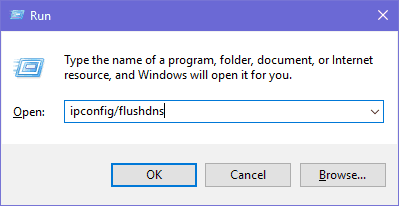
- Reporniți Steam sau uPlay.
- Verificăstarea serverului. Poate că alții suferă de același decalaj în rețea.
- VerificaPING-ul tău pe diferite servere.
- Actualizați firmware-ul routerului / modemului.
3: Creați o excepție pentru Firewall
Unii utilizatori au abordat această problemă cu succes, creând o excepție în Paravan de protecție Windows. Pentru ca Steam și uPlay să comunice liber prin firewall, va trebui mai întâi să îl permiteți. După ce faceți acest lucru, reporniți procesul de actualizare și căutați modificări. În plus, în cazul în care aveți antivirus terță parte cu firewall-ul, vă recomandăm să îl dezactivați pentru restul procesului de actualizare.
- CITEȘTE ȘI: Remediere: Imposibil de activat Paravanul de protecție Windows Defender în Windows 10
Dacă nu sunteți sigur cum să permiteți programelor să comunice liber prin Paravanul de protecție Windows, urmați pașii pe care i-am furnizat mai jos:
- Tastați firewall în bara de căutare Windows și deschideți Windows Firewall.
- Faceți clic pe „Permiteți o aplicație sau o caracteristică prin Paravanul de protecție Windows”În panoul din stânga.
- Alege să Schimbă setările.
- Asigura-te ca Steam (sau uPlay) și Far Cry 5 li se permite să comunice prin Paravanul de protecție Windows.
- Închideți setările și încercați să actualizați din nou jocul.
4: Reinstalați uPlay și rulați-l ca administrator
Reinstalarea clientului uPlay pentru Windows 10 pare a fi o altă soluție viabilă. Și anume, unii utilizatori afectați au reușit să soluționeze problema reinstalând clientul uPlay într-o locație alternativă. După ce au făcut acest lucru, secvența de actualizare a funcționat foarte bine pentru Far Cry 5. Locația implicită a acestui client este situată pe partiția de sistem. Dacă puteți, instalați-l pe o partiție alternativă.
- CITEȘTE ȘI: Remediere: probleme de conexiune Uplay PC Windows 10
Puteți descărca și instala uPlay urmând acest lucru legătură. În plus, după ce eliminați programul, ștergeți fișierele rămase asociate stocate în datele aplicației și fișierele program. După aceea, instalați clientul, faceți clic dreapta pe comanda rapidă și rulați-l ca administrator. După aceea, conectați-vă și încercați din nou să rulați Far Cry 5.
5: Verificați memoria cache a jocului
Nu este neobișnuit ca fișierele de joc să fie corupte sau incomplete. Mai ales după actualizări frecvente eșuate, când mashup-ul de fișiere este distribuit în mod fals. Din acest motiv, puteți utiliza fie clientul desktop Steam, fie clientul uPlay. După ce utilitarul verifică și verifică faptul că instalarea Far Cry 5 se află într-o stare impecabilă.
- CITEȘTE ȘI: Remediere completă: Crash de jocuri în Windows 10, 8,1, 7
Iată cum puteți verifica memoria cache a jocului cu Steam:
- DeschideClient Steam.
- SelectațiBibliotecă.
- Faceți clic dreapta pe Far Cry 5 și deschisProprietăți.
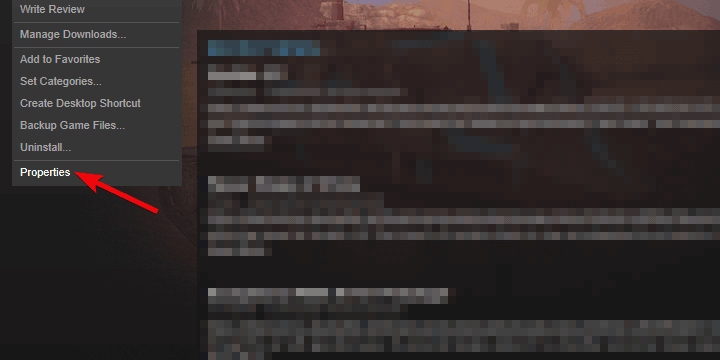
- AlegeFisiere localefilă.
- Faceți clic pe „Verificați integritatea fișierelor de joc ...“.
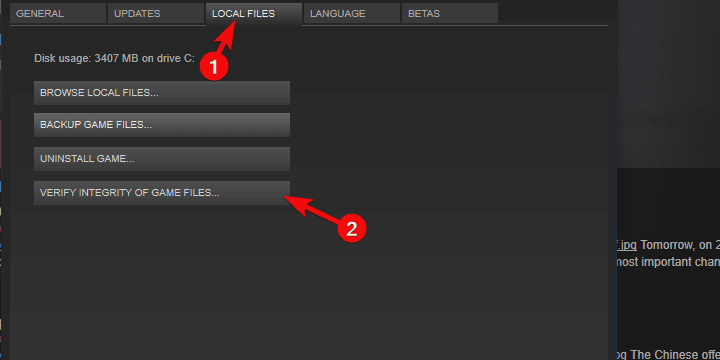
- Acest lucru poate dura ceva timp. După ce se termină, reporniți Steam și Far Cry 5.
Iată cum se face acest lucru cu clientul uPlay:
- Deschideți clientul uPlay în modul Online.
- Alege Jocuri.
- Faceți clic dreapta pe Far Cry 5 și alegeți „Verificați fișierele“.
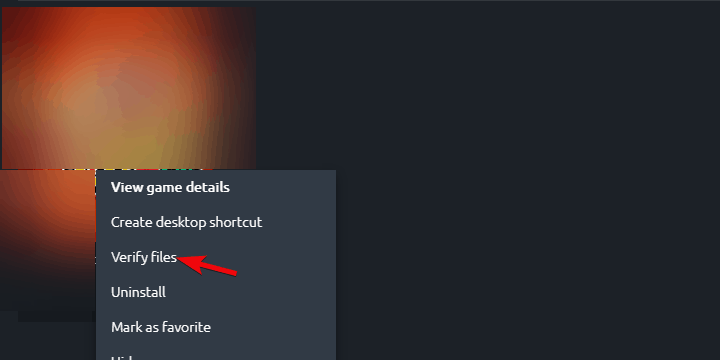
- Odată ce procedura se încheie, reporniți uPlay și rulați din nou Far Cry 5.
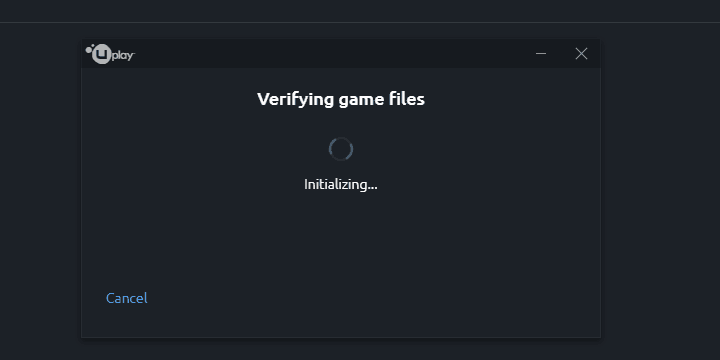
6: Reinstalați jocul
În cele din urmă, dacă niciuna dintre soluțiile anterioare nu a rezolvat problema la îndemână, reinstalarea jocului s-ar putea să vă dea drumul. Aceasta este o fotografie lungă, deoarece verificarea integrării este, mai mult sau mai puțin, asemănătoare reinstalării în sine. Cu toate acestea, în aceste chestiuni, nu poți fi niciodată prea sigur. Reinstalarea pe care o sugerăm include ștergerea tuturor, inclusiv a fișierelor asociate.
- CITEȘTE ȘI: Cele mai bune 10 programe de dezinstalare pentru utilizatorii de PC
Iată cum se reinstalează Far Cry 5 pe Windows 10:
- Tip Control în bara de căutare Windows și deschideți Panou de control.
- Faceți clic pe „Dezinstalați un program“.
- Elimina Far Cry 5.
- Ștergeți fișierele rămase din Datele aplicatiei și Fișiere de programe dosare. Fișierele asociate sunt stocate în Ubisoft dosare, deci nu veți avea dificultăți în localizarea acestora.
- Reporniți computerul.
- Navigați la Steam sau uPlay și instalați din nou jocul.
Aceasta este o încheiere. Dacă aveți cunoștință de orice soluție alternativă sau aveți o întrebare de pus, vă recomandăm să faceți acest lucru în secțiunea de comentarii de mai jos.
Povești corelate pe care ar trebui să le verificați:
- Far Cry 5 bug-uri: grafică de calitate scăzută, jocul nu se va lansa sau se blochează
- Actualizarea Nvidia GeForce îmbunătățește grafica Far Cry 5, remediază scurgerile de memorie
- CPU-urile AMD Phenom declanșează o serie de erori Far Cry 5
- 7 dintre cele mai bune jocuri offline pentru PC pentru 2018


